 |
|||||
|
|||||
Java ::: Dicas & Truques ::: Strings e Caracteres |
Como converter uma string para letras maiúsculas em Java - Como transformar uma string em maiúsculas usando o método toUpperCase() da classe StringQuantidade de visualizações: 46 vezes |
|
A classe String nos fornece o toUpperCase() que converte todas as letras em um texto para letras maiúsculas e nos retorna o resultado de acordo com o locale padrão. Este método é semelhante à toUpperCase(Locale.getDefault()). Veja um exemplo de como transformar todas as letras de uma frase para letras maiúsculas:
package arquivodecodigos;
public class Estudos{
public static void main(String[] args){
String original = "Onde posso aprender a programar em Java?";
// vamos convertar para letras maísculas
String maiusculas = original.toUpperCase();
// vamos mostrar o resultado
System.out.println("String original: " + original);
System.out.println("Em letras maiúsculas: " + maiusculas);
System.exit(0);
}
}
Ao executarmos este código nós teremos o seguinte resultado: String original: Onde posso aprender a programar em Java? Em letras maiúsculas: ONDE POSSO APRENDER A PROGRAMAR EM JAVA? Esta dica foi revisada e atualizada para o Java 8. |
C# ::: Dicas & Truques ::: Strings e Caracteres |
Como transformar em letras maiúsculas as iniciais de cada palavra em uma string C# usando o método ToTitleCase() da classe TextInfoQuantidade de visualizações: 14058 vezes |
|
O método ToTitleCase() da classe TextInfo da linguagem C# nos permite converter para letras maiúsculas as inicias de cada uma das palavras que compoem uma frase ou texto. Esta técnica é muito útil quando estamos trabalhando com o processamento de strings em C#. Veja um exemplo completo do uso dessa função:
using System;
using System.Globalization;
namespace Estudos {
class Program {
static void Main(string[] args) {
string frase = "gosto de java e c#";
Console.WriteLine("Frase original: " + frase);
// vamos converter cada letra inicial para maiúsculas
frase = CultureInfo.CurrentCulture.TextInfo.ToTitleCase(frase);
Console.WriteLine("Depois do método ToTitleCase(): " + frase);
Console.WriteLine("\n\nPressione qualquer tecla para sair...");
// pausa o programa
Console.ReadKey();
}
}
}
Ao executar este código C# nós teremos o seguinte resultado: Frase original: gosto de java e c# Depois do método ToTitleCase(): Gosto De Java E C# |
PHP ::: Dicas & Truques ::: Formulários |
Como obter o valor do radio button selecionado no formulário HTML usando PHPQuantidade de visualizações: 50817 vezes |
Controles do tipo radio button são úteis quando o usuário deverá marcar apenas UMA entre as várias opções fornecidas. Veja um exemplo abaixo:
<form name="cadastro" method="post" action="testes.php">
<b></b>Qual sua linguagem favorita?</b><br>
<input name="linguagem" type="radio"
value="Java" checked>Java<br>
<input type="radio" name="linguagem"
value="Delphi">Delphi<br>
<input type="radio" name="linguagem"
value="C++">C++<br>
<input type="radio" name="linguagem"
value="Python">Python<br>
<input type="submit" value="Enviar!">
</form>
Lembre-se de que um grupo de radio button relacionados deverá ter o mesmo valor para a propriedade name. Para obter o valor do radio button selecionado, podemos usar o seguinte código PHP: <?php // Obtém o radio button selecionado $opcao = $_POST["linguagem"]; // Exibe o resultado echo "Sua linguagem favorita é: " . $opcao; ?> |
Python ::: Desafios e Lista de Exercícios Resolvidos ::: Pandas Python Library |
Exercício Resolvido de Python Pandas - Como testar se um DataFrame do Pandas possui algum valor não informadoQuantidade de visualizações: 806 vezes |
|
Pergunta/Tarefa: Dado o seguinte arquivo CSV (carros.csv): Marca;Modelo;Ano;Valor;Vendido Fiat;Sienna;2010;23500.00;S Volkswagen;Polo;2009;31453.00;N Volkswagen;;2001;19200.00;S Fiat;Palio;1995;7500.00;S Honda;Civic;;42000.00;S Renault;Sandero;2010;52000.00;N Escreva um programa Python Pandas que carrega este arquivo .csv em um DataFrame, exiba o seu conteúdo e informe se o DataFrame contém algum valor não informado para qualquer uma das colunas. Analisando o arquivo vemos que há dois valores ausentes: o modelo do veículo na quarta linha e o ano do veículo na sexta linha. Sua saída deverá ser parecida com:
Os dados do DataFrame são:
Marca Modelo Ano Valor Vendido
0 Fiat Sienna 2010.0 23500.0 S
1 Volkswagen Polo 2009.0 31453.0 N
2 Volkswagen NaN 2001.0 19200.0 S
3 Fiat Palio 1995.0 7500.0 S
4 Honda Civic NaN 42000.0 S
5 Renault Sandero 2010.0 52000.0 N
Há valores ausentes no DataFrame
Veja a resolução comentada deste exercício em Python:
# importamos a biblioteca Pandas
import pandas as pd
def main():
# vamos carregar os dados do arquivo .csv
df = pd.read_csv("C:\\estudos_python\\carros.csv",
delimiter=";")
# vamos mostrar o DataFrame resultante
print("Os dados do DataFrame são:\n")
print(df)
# vamos testar se existe algum valor ausenta em alguma
# das colunas do DataFrame
if df.isnull().values.any():
print("\nHá valores ausentes no DataFrame")
else:
print("\nNão existe valores ausentes no DataFrame")
if __name__== "__main__":
main()
|
C++ ::: STL (Standard Template Library) ::: Vector C++ |
Como criar um vector de strings em C++, inserir alguns nomes usando a função push_back() e percorrê-los usando um iteradorQuantidade de visualizações: 11159 vezes |
|
Se você tem pouca experiência com a classe container vector da STL (Standard Template Library), este exemplo o ajudará um pouco. Aqui eu mostro como criar um vector de strings em C++, inserir alguns nomes nele usando a função push_back() e depois percorrê-los individualmente usando um iterador. Veja o código C++ completo para o exemplo:
#include <iostream>
#include <vector>
using namespace std;
int main(int argc, char *argv[]){
// um vector vazio que conterá strings
vector<string> nomes;
// vamos inserir três nomes
nomes.push_back("Osmar J. Silva");
nomes.push_back("Carlos de Souza");
nomes.push_back("Maria Dias de Carvalho");
// vamos percorrer o vector e exibir os nomes
vector<string>::iterator it;
for(it = nomes.begin(); it < nomes.end(); it++){
cout << *it << endl;
}
cout << "\n" << endl;
system("PAUSE"); // pausa o programa
return EXIT_SUCCESS;
}
Ao executar este código C++ nós teremos o seguinte resultado: Osmar J. Silva Carlos de Souza Maria Dias de Carvalho |
Java ::: Classes e Componentes ::: JTree |
Java Swing - Como obter o texto do ítem selecionado na JTreeQuantidade de visualizações: 11227 vezes |
|
Nesta dica veremos como usar o método getLastSelectedPathComponent() da classe JTable do Java Swing para obter o texto do item (nó) selecionado na árvore. Veja como fazemos um cast (conversão) para um objeto da classe DefaultMutableTreeNode antes de podermos acessar o nó retornado. O resultado será igual ao que temos na imagem abaixo: 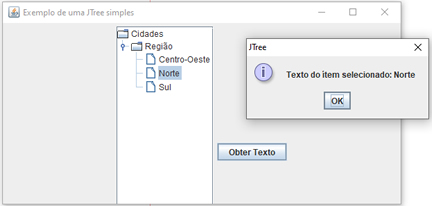 Veja o código Java Swing completo para este exemplo:
package arquivodecodigos;
import javax.swing.*;
import java.awt.*;
import java.awt.event.*;
import javax.swing.tree.*;
public class Estudos extends JFrame{
JTree arvore;
public Estudos(){
super("Exemplo de uma JTree simples");
DefaultMutableTreeNode raiz = montarArvore();
arvore = new JTree(raiz);
JButton btn = new JButton("Obter Texto");
btn.addActionListener(
new ActionListener(){
@Override
public void actionPerformed(ActionEvent e){
if(!arvore.isSelectionEmpty()){
DefaultMutableTreeNode no = (DefaultMutableTreeNode)
arvore.getLastSelectedPathComponent();
JOptionPane.showMessageDialog(null,
"Texto do ítem selecionado: " + no.toString(),
"JTree", JOptionPane.INFORMATION_MESSAGE);
}
}
}
);
Container c = getContentPane();
c.setLayout(new FlowLayout());
JScrollPane scrollPane = new JScrollPane(arvore);
c.add(scrollPane);
c.add(btn);
setSize(400, 300);
setVisible(true);
}
public static void main(String args[]){
Estudos app = new Estudos();
app.setDefaultCloseOperation(JFrame.EXIT_ON_CLOSE);
}
private DefaultMutableTreeNode montarArvore(){
DefaultMutableTreeNode raiz = new DefaultMutableTreeNode("Cidades");
DefaultMutableTreeNode regiao = new DefaultMutableTreeNode("Região");
regiao.add(new DefaultMutableTreeNode("Centro-Oeste"));
regiao.add(new DefaultMutableTreeNode("Norte"));
regiao.add(new DefaultMutableTreeNode("Sul"));
raiz.add(regiao);
return raiz;
}
}
|
JavaScript ::: Desafios e Lista de Exercícios Resolvidos ::: JavaScript Básico |
Exercício Resolvido de JavaScript - Como somar dois números em JavaScript - O operador de adição da linguagem JavaScriptQuantidade de visualizações: 1857 vezes |
|
Pergunta/Tarefa: Escreva um programa JavaScript para somar dois números, ou seja, dois valores numéricos inteiros. O usuário deverá informar os dois valores. Para efetuar a leitura dos números você pode usar a função window.prompt() e, para exibir o resultado, use a função window.alert(). Sua saída deverá ser parecida com: Informe o primeiro número: 7 Informe o segundo número: 3 A soma dos números é: 10 Veja a resolução comentada deste exercício em JavaScript:
<!doctype html>
<html>
<head>
<title>Exercícios de JavaScript</title>
</head>
<body>
<script type="text/javascript">
// vamos ler dois números do usuário
var num1 = Number.parseInt(window.prompt(
"Informe o primeiro número:"));
var num2 = Number.parseInt(window.prompt(
"Informe o segundo número:"));
// agora vamos somar os dois números
var soma = num1 + num2;
// e mostramos o resultado
window.alert("A soma dos números é: " + soma);
</script>
</body>
</html>
|
GNU Octave ::: Desafios e Lista de Exercícios Resolvidos ::: Equações Lineares |
Exercício Resolvido de Octave - Sistema de Equações Lineares - Como resolver um sistema de equações lineares em OctaveQuantidade de visualizações: 487 vezes |
|
Pergunta/Tarefa: Este exercício de Octave mostra como resolver uma equação linear. 1) Dado o seguinte sistema de equações lineares: 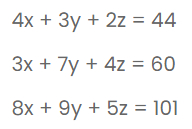 use o GNU Octave para encontrar os valores das incógnitas x, y e z. Sua saída deverá ser parecida com: x = 6 2 7 Para resolver esse sistema nós temos que definir três matrizes para representarmos as equações lineares no formato de matriz: Ax = b onde A, x, e b são matrizes. Dessa forma, para obter o conjunto de soluções, ou seja, as incógnitas, nós temos que escrever as equações lineares na forma: x = A \ b Veja agora o código Octave para a resolução (aqui eu fiz em modo interativo): >> % vamos criar a matriz A [ENTER] >> A = [4 3 2; 3 7 4; 8 9 5]; [ENTER] >> % agora vamos criar a matriz b [ENTER] >> b = [44; 60; 101]; [ENTER] >> % obtemos o conjunto de solucoes [ENTER] >> x = A \ b [ENTER] |
VisuAlg ::: Desafios e Lista de Exercícios Resolvidos ::: Arrays e Matrix (Vetores e Matrizes) |
Exercícios Resolvidos de VisuAlg - Como verificar quantas vezes um valor é encontrado em um vetor - Como usar vetores e matrizes em VisuAlgQuantidade de visualizações: 385 vezes |
|
Pergunta/Tarefa: Escreva um programa VisuAlg que declara, constrói e inicializa um vetor de 10 inteiros. Em seguida peça para que o usuário informe um valor a ser pesquisado. Faça uma varredura no vetor e informe quantas vezes o valor pesquisado é encontrado: // declara um vetor de 10 inteiros valores: vetor[1..10] de inteiro Informe um valor: 4 O valor foi encontrado: 3 vezes Informe um valor: 8 O valor foi encontrado: 1 vezes Informe um valor: 3 O valor foi encontrado: 0 vezes Veja a resolução comentada deste exercício usando VisuAlg:
algoritmo "Contar quantas vezes um elemento repete em um vetor"
var
// variáveis usadas na resolução do problema
valores: vetor[1..10] de inteiro
pesquisa, repeticoes, i: inteiro
inicio
// inicializa um vetor de 10 inteiros
valores[1] <- 4
valores[2] <- 21
valores[3] <- 9
valores[4] <- 8
valores[5] <- 12
valores[6] <- 21
valores[7] <- 4
valores[8] <- 4
valores[9] <- 1
valores[10] <- 10
// vamos ler um valor inteiro
escreva("Informe um valor: ")
leia(pesquisa)
// vamos verificar quantas vezes o valor informado está
// contido no vetor
repeticoes <- 0
para i de 1 ate 10 faca
se valores[i] = pesquisa entao
// encontrou? vamos contar esta ocorrência
repeticoes <- repeticoes + 1
fimse
fimpara
// vamos mostrar o resultado
escreva("O valor foi encontrado: ", repeticoes, " vezes")
fimalgoritmo
|
Python ::: Dicas & Truques ::: Strings e Caracteres |
Como verificar se uma string está toda em letras minúsculas usando a função islower() da classe string do PythonQuantidade de visualizações: 8264 vezes |
|
Em algumas ocasiões nós precisamos verificar se uma palavra, frase ou texto contém apenas letras minúsculas. Para isso pode usar a função islower() da classe string do Python. Esta função True se a string contiver apenas letras minúsculas e False em caso contrário. Note que, mesmo que a string contenha números ela ainda pode estar em letras minúsculas. Veja o código completo:
# função principal do programa
def main():
frase = "ainda gosto do python_2.6"
if frase.islower():
print("A string está em letras minúsculas")
else:
print("A string não está em letras minúsculas")
if __name__== "__main__":
main()
Ao executar este código nós teremos o seguinte resultado: A string está em letras minúsculas |
Nossas 20 dicas & truques de programação mais populares |
|
MySQL - Como formatar campos DATE, TIME, DATETIME e TIMESTAMP usando a função DATE_FORMAT() do MySQL |
Você também poderá gostar das dicas e truques de programação abaixo |
|
Java - Exercícios Resolvidos de Java - Como calcular e exibir os 50 primeiros números primos em Java JavaScript - Cookies em JavaScript - Como escrever uma função para a criação de cookies em JavaScript Portugol - Como resolver uma equação do segundo grau em Portugol - Como calcular Bhaskara em Portugol JavaScript - Como converter uma string em um valor de ponto-flutuante em JavaScript usando a função parseFloat() GNU Octave - Como calcular o comprimento da hipotenusa em GNU Octave dadas as medidas do cateto oposto e do cateto adjascente |
Nossas 20 dicas & truques de programação mais recentes |
Últimos Projetos e Códigos Fonte Liberados Para Apoiadores do Site |
|
Python - Como criar o jogo Pedra, Papel, Tesoura em Python - Jogo completo em Python com código comentado |
Últimos Exercícios Resolvidos |
E-Books em PDF |
||||
|
||||
|
||||
Linguagens Mais Populares |
||||
|
1º lugar: Java |




